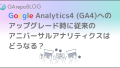ホームページを運用し始めたのであれば、避けては通れないのがアクセス解析の活用です。
どのような業種業態であっても、ホームページをただ作成していくだけでは上手くはいきません。定期的なメンテナンスや目的に合わせたブラッシュアップが必要不可欠です。
とはいえ、ブラッシュアップを行おうにも自社のホームページの状況を確認しなければ、対応策を講じることはできません。そのような場合にアクセス解析は必須のツールとなります。
アクセス解析において、多くのユーザーが活用する一般的なツールとして、Googleの提供するAnalyticsというものがあります。
このGoogle AnalyticsはGoogleのアカウントさえあれば誰でも無料で活用でき、アクセス解析として非常に多くの機能を有していますので、ホームページを運用するほぼ全ての企業や個人で導入されているといっても過言ではありません。
このように多くのユーザーに重宝されているGoogle Analyticsですが、先ほどふれたように誰でも無料で多彩な機能を活用できる反面、専門性が高く上手く使いこなせずにいる企業も多い傾向にあります。
実際に、「一応導入はしているけどあまり使いこなせていない」「何をみればいいのか分からない」「どこから手をつけたらいいのか教えてほしい」というようなケースも多くあります。基本的にGoogle Analyticsでは、「自社のホームページに何人アクセスしたか?」「どこから訪れているのか?」「どんなページに訪れているのか?」といったことが確認できる点が魅力の一つです。
このようなことを深堀りすると自社のホームページに訪れたユーザーの傾向を非常に細かく分析することができますが、専門的な用語や覚えなければならない指標などが多いことによって嫌悪感を受け、Google Analyticsの魅力の数パーセントも満足に使えていない企業も多くいらっしゃいます。
ただ、Google Analyticsは確かに専門性が高いものの、見るべきポイントを押さえればそこまで難しいものではありません。
今回は、初心者の方でも比較的分かるように、Google Analyticsで最低限ここだけは押さえておきたい、見るべきポイントについて紹介していきます。
目次
Google Analyticsで何ができるのか?

Google Analyticsは、使いこなせば自社のホームページの状態について事細かく把握することが可能になります。これは一度タグと呼ばれる計測システムを設定するだけで、以降24時間365日の状態がリアルタイムで確認できます。具体的には以下のようなことが確認できます。
・月に何人のユーザーが訪れているのか?
・PCからが多いのか、スマホ経由からが多いのか?
・どこからホームページに訪れてきているのか?
・自社のホームページでよく見られているページはどこか?
・問合せや購入といったコンバージョンにつながっているか?
等々を確認することができます。
これらはあくまで最低限の一例で、上記のような項目を横断して複合で確認するようなことも可能です。
そもそもGoogle Analyticsとは?
そもそもGoogle Analyticsとは、Googleが公式に提供している無料のアクセス解析ツールになります。
ホームページを持つ企業の多くが導入しており、個人のブロガーやアフィリエイターでも導入されています。先ほどふれたホームページへの訪問者数や属性、流入元の情報など様々なアクセス関連の情報を知ることができます。
非常に多機能で且つ高精度で解析できる反面、用語や指標など専門性が高い点から覚えなければならない点も多く、導入したものの使いこなせない企業も多くいます。
Google Analyticsの導入方法
Google Analyticsの活用には、専用のタグと呼ばれる仕組みを自社のホームページに設置する必要があります。
これにはまず、Googleのアカウントを取得する必要があります。Googleアカウントを取得したら、あとは公式サイト(http://www.google.com/analytics)から登録するだけでタグの取得が可能になります。
アクセス解析を行うホームページのURLを入力し、必要事項を入力していくと、トラッキングコードと呼ばれるタグが発行されます。このタグをホームページのHTML内に設置するだけで初期の設定は完了となります。設定方法が分からない場合は、取得したタグをホームページの制作会社に依頼すればいいでしょう。
基本的にはタグを設定して1日程度でアクセス解析の計測が始まります。もし設定後に何も計測ができていないようであれば、Google Analyticsのトラッキングコード画面にて、「ステータス:データを受信しています」と表示されているかどうか確認するといいでしょう。
Google Analyticsのメリット・デメリット
このように、Google Analyticsの設定は比較的簡単に誰でも行うことができ、設定後すぐに詳細なアクセス解析の確認を行うことが可能ですので、ぜひ活用いただくことをオススメしますが、Google Analyticsの活用にはメリット以外にもデメリットも存在します。ここではメリットと合わせていくつか紹介していきます。
■Google Analyticsの活用におけるメリット
①多くの指標をもとに細かく解析を行うことが可能
まずGoogle Analytics活用のメリットとして挙げられるのは、多くの指標をもとに細かく解析を行うことが可能という点です。
先ほどからも紹介しているように、Google Analyticsはホームページにタグを設置するだけで様々な訪問者の情報を確認できるようになります。
例えば、男女比や年齢、地域などのユーザー属性、セッション数、ページビュー数、直帰率や離脱率、回遊率、流入に至る導線、流入後の経路、コンバージョン数など、挙げたら切りがありませんが非常に多くの指標をもとに確認することが可能です。
このような指標や数値は、ホームページを目的に合わせてブラッシュアップしていく上で欠かせない情報となります。
②無料で活用できる
Google Analyticsに限らず、アクセス解析のツールは現在多く提供されています。
基本的にはGoogle Analyticsと同様にタグをホームページに埋め込み、計測できるようにする仕様が一般的ですが、目的や使いやすさに特化され有料で提供しているものが多くなります。
大きな違いとしては、使いやすさの点が多く、基本的にはGoogle Analyticsがあればアクセス解析の面で困ることはありません。それが無料で利用できるという点は、大きなメリットの一つとして挙げられます。
③Google提供という安心感
また、Google AnalyticsはGoogleが公式に提供しているものですので、一企業が提供しているサービスと異なり大きな安心感がある点もメリットとして挙げられます。
また、Google Analyticsでは、Google側にて公式のヘルプデスクが設けられております。設定方法や機能の説明など、サポート情報が多く掲載されている点も、活用時の利点としてあるでしょう。
また、公式以外にもインターネット上では使い方や便利な機能などが事例をもとに紹介しているページも多く掲載されています。多くの企業やユーザーが利用しているため、同じ悩みを持つ方や解決までの道標が共有されやすい点もメリットとしてあります。
■Google Analyticsの活用におけるデメリット
①用語や指標など、専門性が高く分かりにくい
一方で、多機能で高精度なGoogle Analyticsにも、何点かデメリットが存在します。
まず挙げられるのが用語や指標など、専門性が高く分かりにくい点です。Google Analyticsは、機能が充実している反面、どの指標を参考にし、管理画面の中でどこを確認すればいいのか分からなくなる傾向にあります。
情報としては多くの指標がありますが、自社のその時々の目的に合った数値を参照するには、解析・分析における知識と、Google Analyticsの管理画面上における指標の理解が求められます。この点が非常に難しく、多くの企業や担当者がGoogle Analyticsの利用を諦めてしまう原因の一つになります。
②何でも万能という訳ではない
Google Analyticsは、無料で使える多機能な解析ツールではありますが、かといって何でも解析できる万能なツールというわけではありません。Google Analyticsにも限界はあります。
まず一つ目は、流入キーワードの分析です。
数年前まで、Google AnalyticsでもユーザーがGoogleの検索エンジンを使いどういったキーワードで検索して訪れてきたのか把握することができましたが、SSL化を行った影響で現在はGoogle Analyticsで把握することはできません。
※Google Search Consoleという別の無料ツールでは確認することが可能です。また、Google Analyticsではホームページ全体をざっくりマクロ的に確認する上では便利な解析ツールですが、各ページ内のミクロ的なユーザー行動までを追った解析には若干不向きな傾向にあります。
Google Analyticsを日々使いこなしている方であれば、特性を活かしてレポートをカスタムしたりデータ集計を簡略化して運用することもありますが、基本的には大枠での数値の確認としてGoogle Analyticsを活用すると良いでしょう。
事前に Google Analyticsで最低限押さえたいポイント

Google Analyticsでは、先ほど紹介したようなメリット・デメリットをふまえた特徴がありますが、いきなり全てを網羅して覚えることは難しいでしょう。
また、Google Analyticsの管理画面をいくら触ったところで、本体のホームページ側においては特に影響はありません。そのため、初めてGoogle Analyticsを導入した方であれば、最低限押さえたいポイントを押さえつつ、使いながら慣れていくことが効果的です。
最低限押さえておきたい用語
まずは、Google Analyticsの管理画面上でよく目にする最低限押さえておきたい用語を覚えておきましょう。
基本的にGoogle Analyticsに表示されている専門用語は英語表記されることが多く、意味が分からない担当者の方も多くいます。特に流入経路に関しては、英語表記されている傾向が多く、以下は少なからず覚えておきたい用語になります。
①Organic Search:自然検索(Googleなどの検索エンジン)経由での流入。
②Paid Search:リスティング広告からの流入。
③Display:バナー広告からの流入。
④Direct:URLを直接入力して流入、またはブックマークなど登録しそこからの流入。
⑤Referral:他のホームページ内のリンクからの流入。
⑥Social:SNSなどからの流入。
⑦Other:計測ができなかった経路からの流入。
最低限押さえておきたい指標
続いて、最低限押さえておきたい指標も紹介しておきます。こちらもGoogle Analyticsにてよく目にする指標になります。
①ユーザー:ホームページに訪れた人のことを指します。指定する期間において何人の人が自社のホームページに訪れたのかを確認する際に活用する指標となります。
②セッション:ホームページに訪れた回数を測る指標となります。基本的に30分の間は同一ユーザーによるセッションとして扱われます。
③ページビュー:こちらもセッションと同様にホームページに訪れた回数を測る指標となります。ただ、こちらはセッションと違い30分間といった時間制限はありませんので、同じユーザーが何度も同じホームページに訪れれば、その分ページビュー数も増加していきます。
④離脱率:ページビュー数に対してユーザーがホームページを離れてしまった割合のことを指します。なるべく他のページを回遊させたり、コンバージョンにつなげるなど、離脱率を下げる施策を検討する必要があります。
⑤直帰率:ユーザーがホームページに訪れ、そのまま他のページを見ることなく離脱した場合のことを指します。自社のホームページに訪れたにもかかわらず、すぐに離脱してしまうということは、対象のページに何か問題がある可能性が高くなります。
Google Analyticsで最低限押さえたい見るべきレポート
以上の用語や指標をふまえ、続いてはGoogle Analyticsにて最低限押さえておきたい見るべきレポートについても紹介しておきます。先ほどからもふれているように、Google Analyticsには多くの機能が備わっている一方で、その全てを使いこなすには非常に多くの時間と労力が必要になります。
ただ、全てを完璧に使いこなす必要は無く、自社の目的に応じて要所で必要な項目を確認するだけでも十分効果的です。その上で、最低限意識して確認していただくと効果的なレポートは、大きくは以下の4つになります。
サマリー
1つ目は、サマリー項目です。指定した期間において、ホームページ全体におけるユーザー数やセッション数、ページビュー数、直帰率など全体の概要が一目で確認することができます。
何かプロモーションを行ったり、ホームページの改修を行った際には、その後のユーザー動向を確認する上で非常に重宝する機能になります。まずはこのサマリーを確認し、ホームページの今の状況を確認すると効果的です。
サマリーに関しては、Google Analyticsの左側のメニューから、「ユーザー」⇒「概要」を選択することで確認できます。
チャネル
2つ目は、チャネル項目です。チャネル項目では、ユーザーがどこから自社のホームページに訪れたのかを確認することができます。
用語の部分で紹介した「Organic Search」や「Paid Search」といった流入経路を確認し、自社のホームページの集客につながる要因を押さえておくと効果的です。この流入経路を把握することは、ユーザーの傾向を知るだけでなく、プロモーションの効果を確認することにもつながります。この数値をもとに、次の施策の検討に役立てることができるでしょう。
チャネルに関しては、Google Analyticsの左側のメニューから、「集客」⇒「すべてのトラフィック」⇒「チャネル」を選択することで確認できます。
ランディングページ
3つ目は、ランディングページ項目です。ランディングページとは、ユーザーが自社のホームページに最初に訪れたページになります。ここで、訴求したいランディングページがキチンと集客につながっているか確認することができます。
ランディングページに関しては、2つ目で紹介したチャネルと合わせて確認するとより効果的です。よく見られているランディングページはどこから訪れているのかが分かると、プロモーション施策にもつなげやすくなるでしょう。
また、ランディングページのユーザー数が少ないページは、ユーザーに見られていないページということになります。そのようなページに関しては、ページ内を修正するのか、導線を見直すのか、といった対策を講じる上でのヒントにもつながります。効率よくホームページをブラッシュアップしていく上でも参考にするといいでしょう。
ランディングページに関しては、Google Analyticsの左側のメニューから、「行動」⇒「サイトコンテンツ」⇒「ランディングページ」を選択することで確認できます。
コンバージョン
最後はコンバージョン項目です。コンバージョンとは自社の商材やサービスの購入や資料請求といった問い合わせのことを指します。
どのような企業であれ、ホームページを作成したり、プロモーションを行う上での最終的な目標はこのコンバージョン数の増加かと思います。そのため、究極的な言い方をすれば、コンバージョンのみを確認すれば良く、先ほどからのサマリーやチャネル、ランディングページに関しては、コンバージョンにつなげるための解析を行う上での一要素に過ぎません。コンバージョンの増減から逆算しながらサマリーやチャネル、ランディングページを確認していくといいでしょう。
コンバージョンに関しては、Google Analyticsの左側のメニューから、「コンバージョン」⇒「目標」⇒「概要」を選択することで確認できます。
まとめ
いかがでしたでしょうか。
今回は、初心者の方でも比較的分かるように、Google Analyticsで最低限ここだけは押さえておきたい、見るべきポイントについて紹介しました。
Google Analyticsにおいて、今回紹介したポイントや指標は数多くある機能の内のほんの一部でしかありません。
ただ、あれこれ知識をつけてから取り組むよりは、まずは今回紹介したポイントを押さえつつ、使いながら機能面を理解していく方が効率的にGoogle Analyticsの機能を活用できるでしょう。
効果的なホームページの運用のカギは、現状の分析から始まります。今回紹介した内容を是非参考にしてみてください。